大白菜u盘装系统设置u盘启动教程
- 分类:U盘教程 回答于: 2022年06月14日 12:00:45
简介
电脑设置u盘启动一般有两种方式,一种是直接通过启动快捷键选择u盘启动,另一种是进BIOS设置u盘启动,今天,小编就把大白菜u盘装系统设置u盘启动的步骤分享给大家。
工具/原料
系统版本:windows10系统
品牌型号:华为MateBook X Pro
方法一
1、将制作好的U盘启动盘插入需要重装的电脑上,查询该电脑机型的U盘启动快捷键,重启出现开机画面后按下启动快捷键键,进入优先启动项设置界面。
2、通过方向键选择U盘选项后回车,KingstonDataTraveler G2 1.00或General UDisk 5.00或USB HDD选项都是U盘启动项。
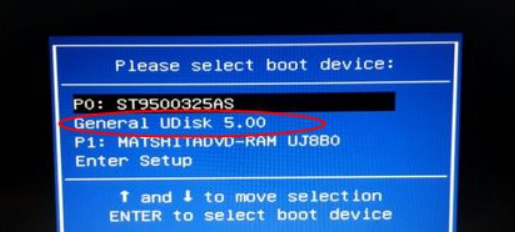
3、进入大白菜主菜单后,通过“↑↓”键选择“【1】启动Win10 X64PE(2G以上内存)”后回车确认,进入pe系统。

方法二
1、如果不支持启动热键,则在电脑上插入U盘,重启不停按Del或F2或F1或F10或esc等按键进入BIOS界面。
2、如果是以下这种界面,按方向键选择Advanced BIOS Features回车;
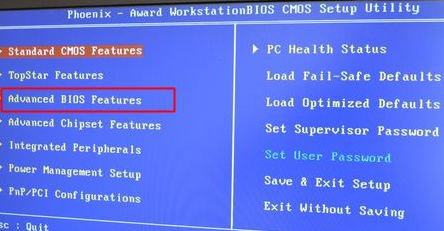
3、按下方向键选择Hard Disk Boot Priority回车;

4、选择USB-HDD按加减号或F5/F6或PageUP/PageDown,移动到第一位置,按F10回车重启即可U盘启动;
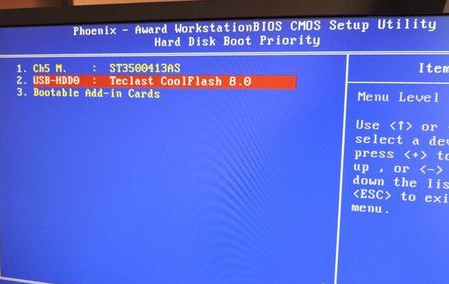
5、如果是以下界面,按→方向键切换到Boot或Startup,选择Hard Drive BBS Priorities回车;

6、选择Boot Option #1回车,选择U盘选项回车;

7、按ESC返回,再选择Boot Option #1回车,选择U盘选项回车,按F10保存重启,重启后就可以启动进入大白菜U盘。

总结
方法一:
1、将U盘启动盘插入电脑,按重启按快捷键进入优先启动项设置界面;
2、选择U盘启动项进入主菜单。
方法二:
1、插入U盘按快捷键进入进入BIOS界面;
2、根据实际情况设置U盘选项;
3、保存重启。
 有用
26
有用
26


 小白系统
小白系统


 1000
1000 1000
1000 1000
1000 1000
1000 1000
1000 1000
1000 1000
1000 1000
1000 1000
1000 1000
1000猜您喜欢
- 电脑重装系统教程u盘重装步骤..2022/04/26
- u盘电脑重装系统之前如何制作启动U盘..2022/11/04
- 机械革命u盘启动教你机械革命bios怎么..2018/01/04
- u盘文件系统格式怎么改2022/07/15
- 小白U盘一键重装系统教程2022/07/18
- 深度u盘启动盘制作工具流程..2021/07/11
相关推荐
- 电脑系统能装在u盘上吗2021/03/09
- u盘格式化,小编教你将u盘格式化的方法..2018/10/11
- 小白u盘装系统教程2022/08/25
- 演示用小白工具u盘安装系统教程..2021/05/04
- 华硕主板怎么用U盘重装系统步骤win10..2022/08/19
- 电脑开不了机怎么办可以用U盘重装系统..2021/10/23

















